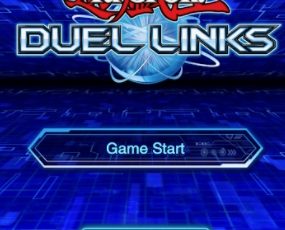Acronis True image を使ってHDD・SSDのクローン作成。
ソフトを起ち上げてクローン作成処理を進めると、再起動を促す
警告が表示されます。
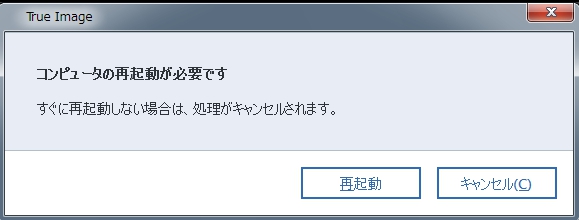
クローンを作成するには、ここで再起動を選択しなければなりません。
問題はこの後ですね。
再起動を選択した後、再起動はされるけど、そのあと何も始まらない。
こんな事で悩んでいる人は多いと思います。
通常であれば、再起動後クローンの作成が実行されます。
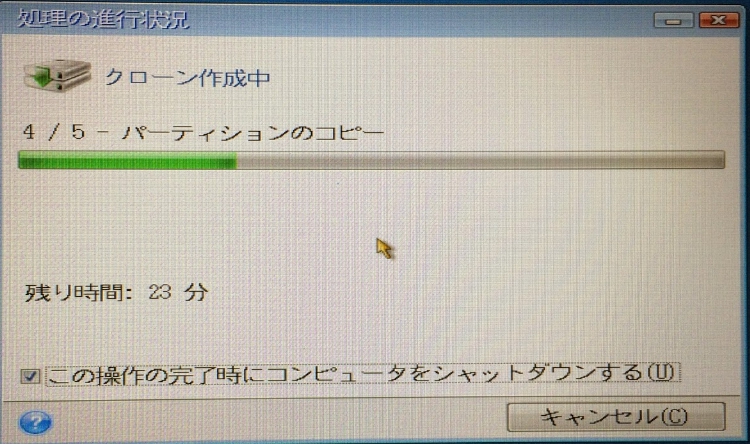
さて、再起動後、クローン作成が実行できない人の為に、
こちらを試してみましょう。
ほとんどの場合はこれで解決できます。
あまりここまでの事は説明されていないので、何故クローン作成が
実行されないのかわかりづらいですよね。
クローンの為の再起動後、起動しない理由とは?
・Windows上でのセキュリティ設定になどにより
Acronis True image の起動が妨げられる
・Acronis True image 環境(Linuxベース)が正常に起動しない
この様な原因が考えられます。
対処法
・ブータブルメディアを作成して起動を開始する。
★Windows上のセキュリティ設定などにより起動が開始されない時、
ブータブルメディア(起動用ディスク)を作成して、そのメディアから
起動を行う事で、正常にAcronis True image 環境が起動します。
【 操作手順 】
- PCのCD/DVDドライブに空のCD/DVDをセットします。
もしくは、USBメモリを接続します。
2. [Acronis True Image 2016]を起動します。
3. [ツール]→[レスキュー メディア ビルダ]の順に
クリックします。
4. [Acronis ブータブル レスキュー メディア]を
クリックします。
5. [メディアの宛先を選択]画面にてCD/DVDもしくは
USBメモリを選択します。
6. [実行]をクリックします。
作成したブータブルメディアからPCを起動して、
クローン操作を実行します。
※ブータブルメディアからの起動に関しては、CD/DVDやUSBから
起動が出来る様に、BIOS画面などでブート順を指定します。
万が一、ブータブルメディアから起動を試みても同様のエラーが
発生してしまう場合は、下記のWindowsPE ブータブルメディアの
作成をしてみてください。
・WindowsPE ブータブルメディアの作成
Acronis True Imagaeブータブルメディア、またシステムリカバリ時に
使用するソフトウエアは簡易的なLinux OSにて動作します。
しかし、あなたが利用するパソコンの環境によっては、
Linux OSが対応しない、もしくはハードウエアを認識できない事から
正常に利用出来ない場合もごく稀に発生します。
この場合は、下記の手順にてWindowsPEブータブルメディアを
利用する事で、改善されると思います。
※ Windows ADK または、 Windows PE は、
Microsoft社提供のライセンスソフトウエアとなります。
※ この手順で作成されるブータブルメディアは英語です。
【 操作手順 】
- 以下 URL にアクセスし、Windows 8.1用のWindows ADK をダウンロードします。
<ダウンロードURL>
https://www.microsoft.com/ja-jp/download/details.aspx?id=39982
- 手順1. でダウンロードした adksetup.exe より
Windows ADK をインストールします。
[Windows ADK セットアップ]をクリックします。
- インストール完了後、Windowsを再起動します。
- [Acronis True Image 2016]を起動します。
- 画面左側の[ツール]→[レスキューメディアビルダ]をクリックします。
- [Acronisプラグインを含むWinPEベースのメディア]をクリックします。
- メディアの宛先を指定した後に[実行]をクリックします。
今回、Acronis True image でのクローン作成についての解説ですが、
上記に説明した通りやって頂ければ動作すると思います。
Acronis True image はサポートもしっかり対応してくれますので、
不安な方はサポートデスクに問い合わせをしてみましょう。
あなたのクリックが記事更新の励みになります!